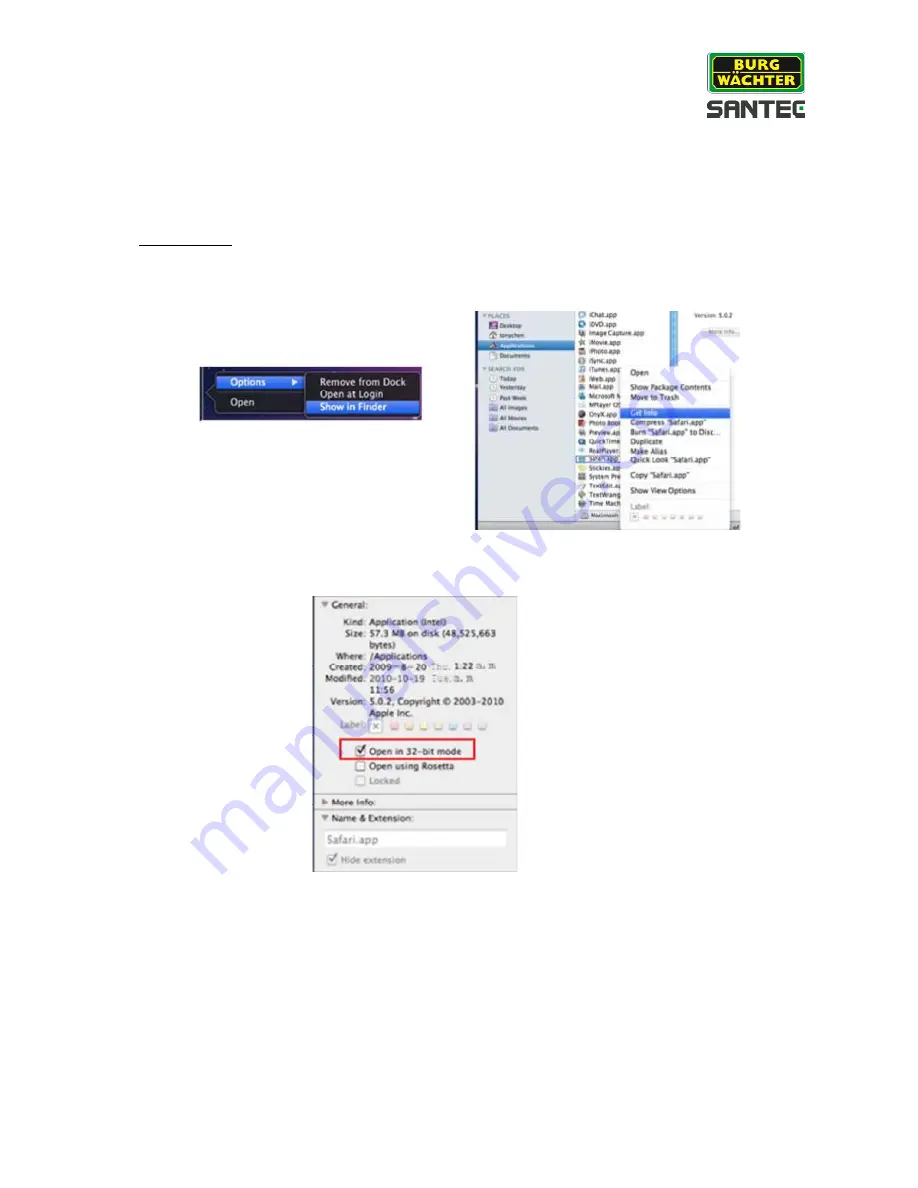
Bedienungsanleitung /
User manual
DSR-2504H, DSR-2516H
_________________________________________________________________________________
- 139 -
10.3 Remote access via Apple computer
You can access the recorder remotely via LAN or WAN. Please make the following
preparation.
Preparations:
On your Apple computer please open your web browser (e.g. Safari) and select
„Show in Finder“.
Select:
Applications
Safari.App
Get
Info
Select „Open in 32-Bit Mode“.














































